Пошаговая инструкция по удалению закладок в Firefox
В этом руководстве мы подробно расскажем, как удалить историю закладок в браузере Mozilla Firefox, чтобы обеспечить вашу конфиденциальность и очистить ненужные данные.

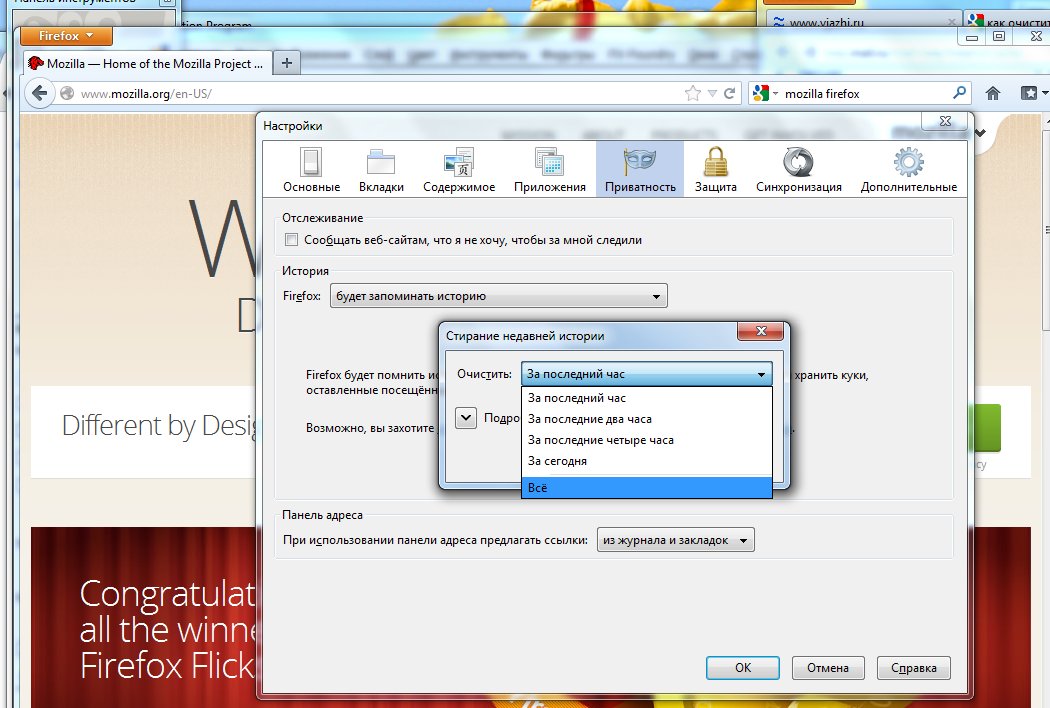
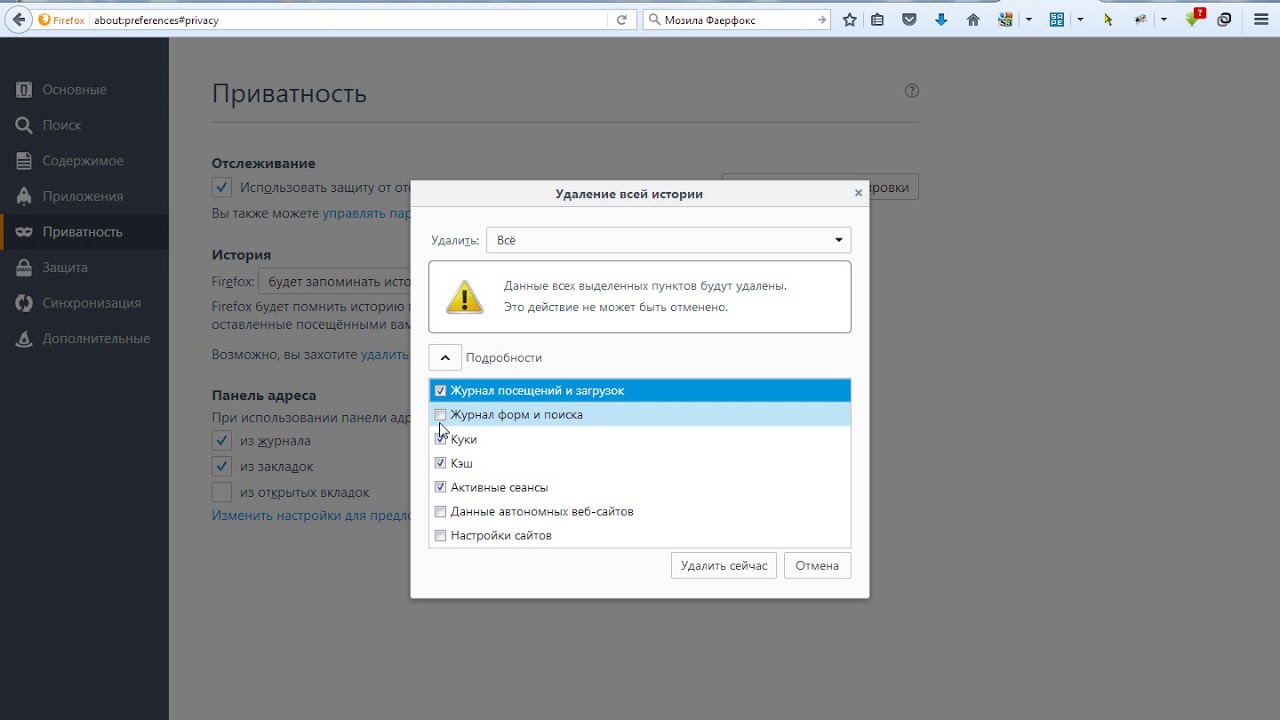
Откройте браузер Mozilla Firefox и перейдите в меню, нажав на три горизонтальные линии в правом верхнем углу окна.

Как удалить историю в Мозиле (Mozilla Firefox)
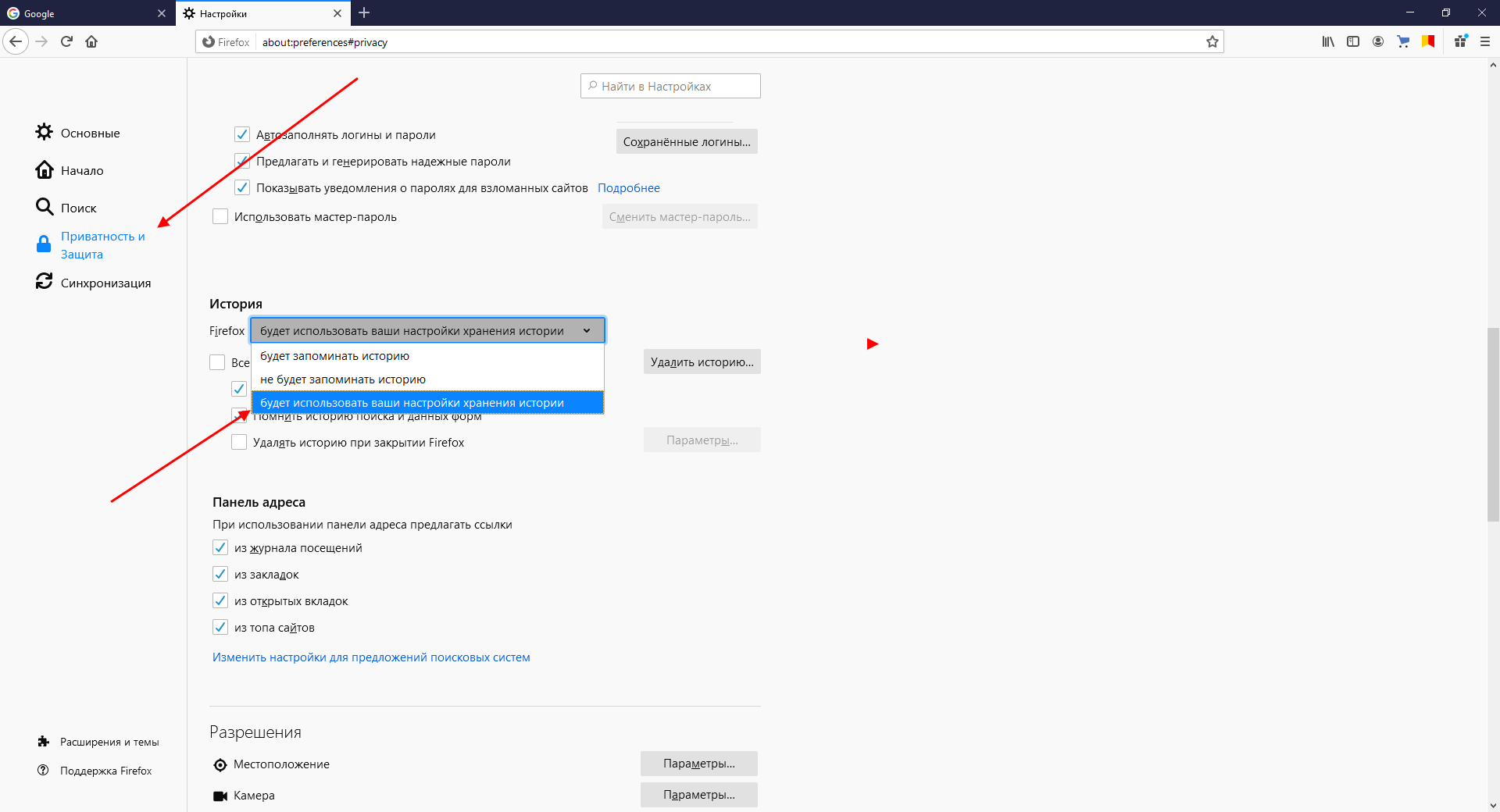
Выберите пункт Библиотека в выпадающем меню.

Как удалить закладки в Firefox для Windows / Очистка закладок
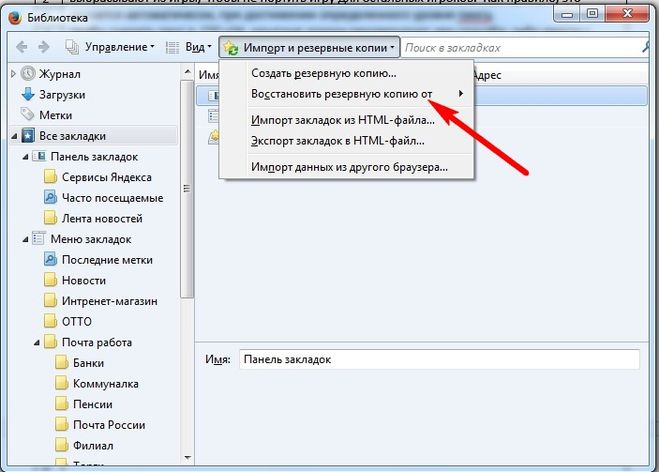
В меню Библиотека нажмите на Закладки.

Как очистить историю в Мозиле
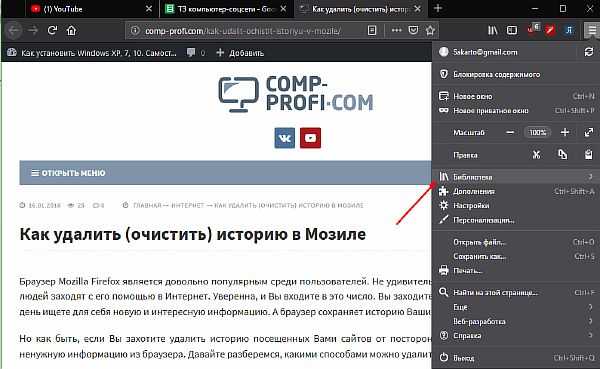
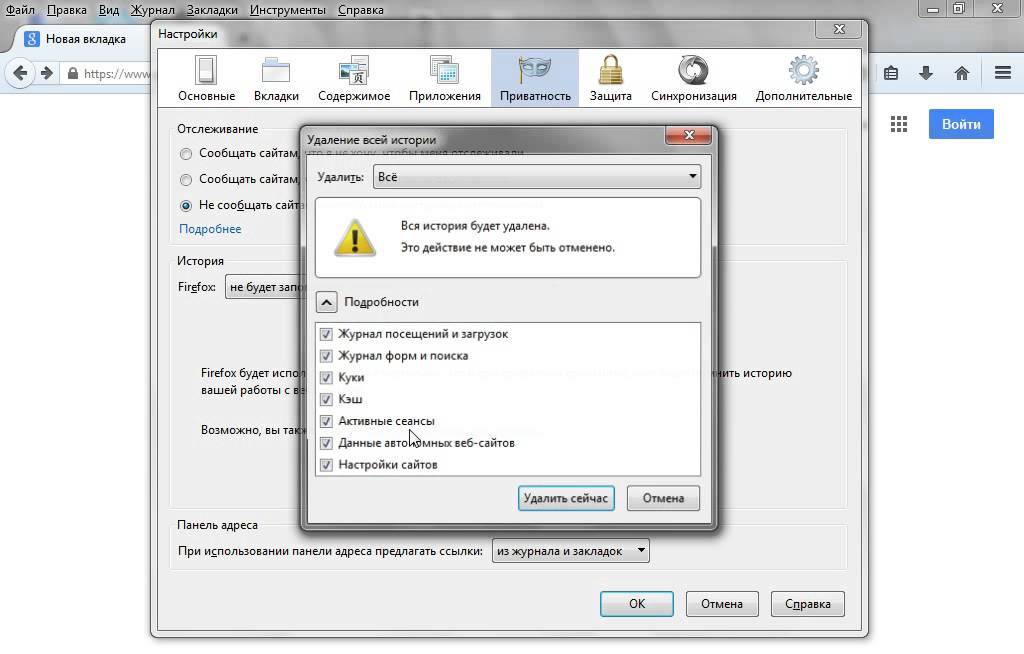
В разделе Закладки выберите Показать все закладки или нажмите комбинацию клавиш Ctrl+Shift+B.
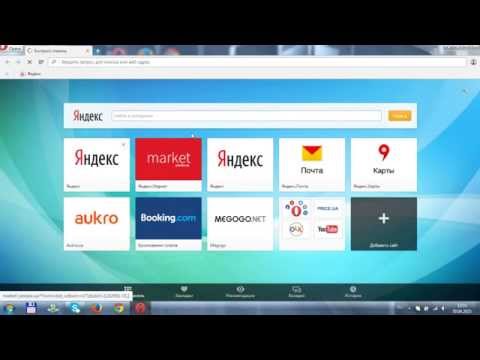
Очистка истории в браузерах: Mozilla Firefox, Google Chrome, Opera, Internet Explorer
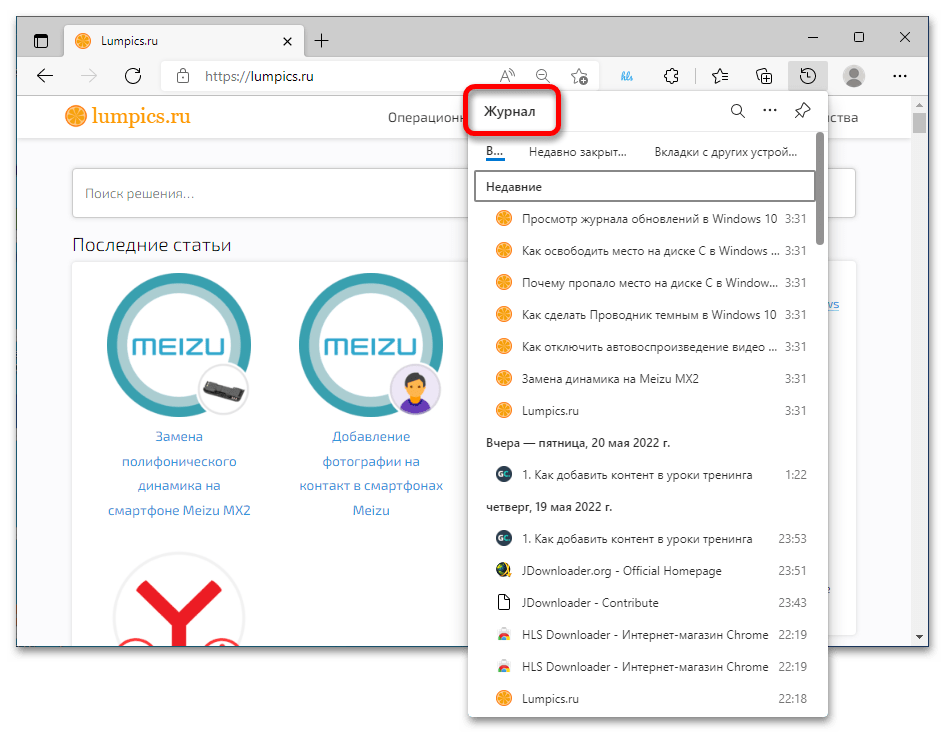
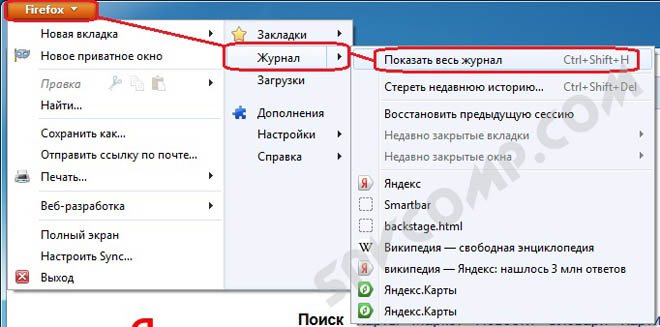
Откроется окно Библиотека, где слева выберите папку с закладками, которые хотите удалить.

Очистить историю Mozilla Firefox браузер
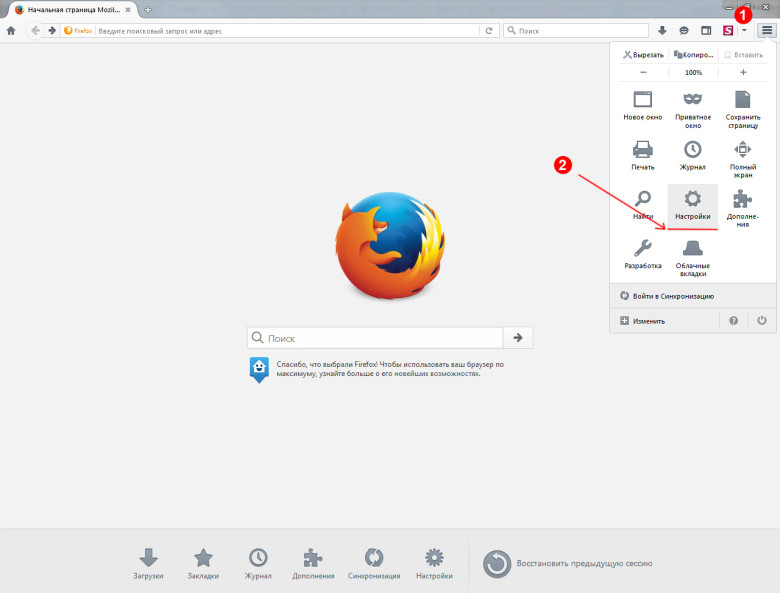
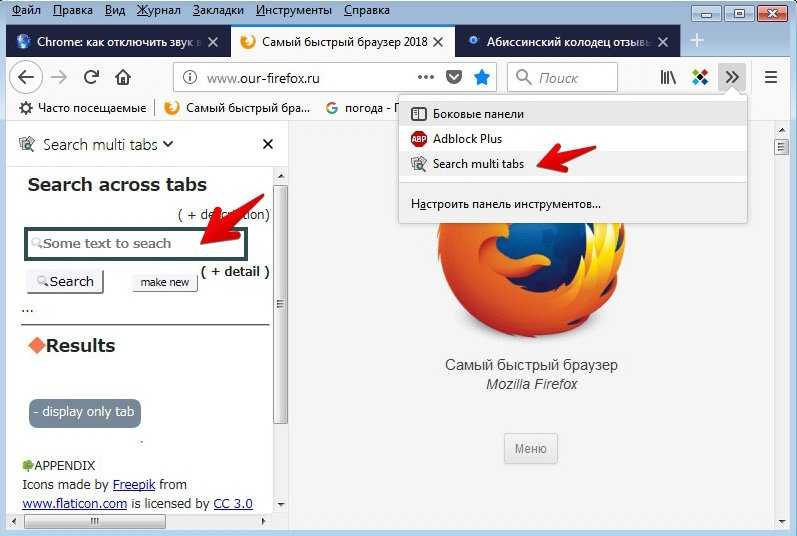
Выберите закладки, которые хотите удалить, удерживая клавишу Ctrl для множественного выбора.
Нажмите правой кнопкой мыши на выбранные закладки и выберите Удалить.

Как почистить историю в Firefox для Windows? / Очистка элементов истории


Для удаления всех закладок в конкретной папке выберите папку, нажмите правой кнопкой мыши и выберите Удалить папку.

How do I disable autorun of the browser [Microsoft Edge] in Windows 11 and 10?

Как Удалить Историю Браузера Mozilla Firefox
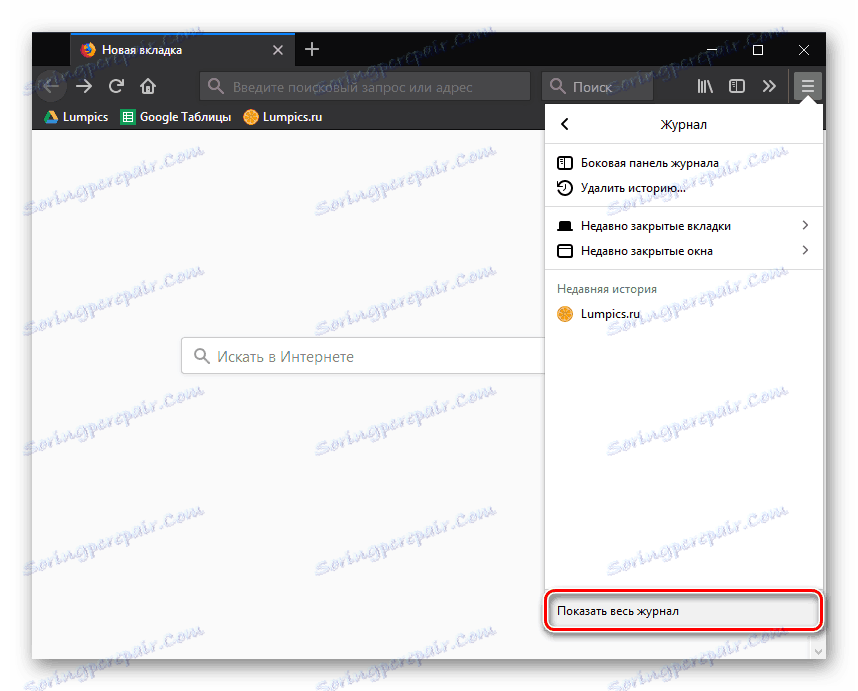
Чтобы быстро удалить все закладки, выберите корневую папку Все закладки и нажмите Удалить.
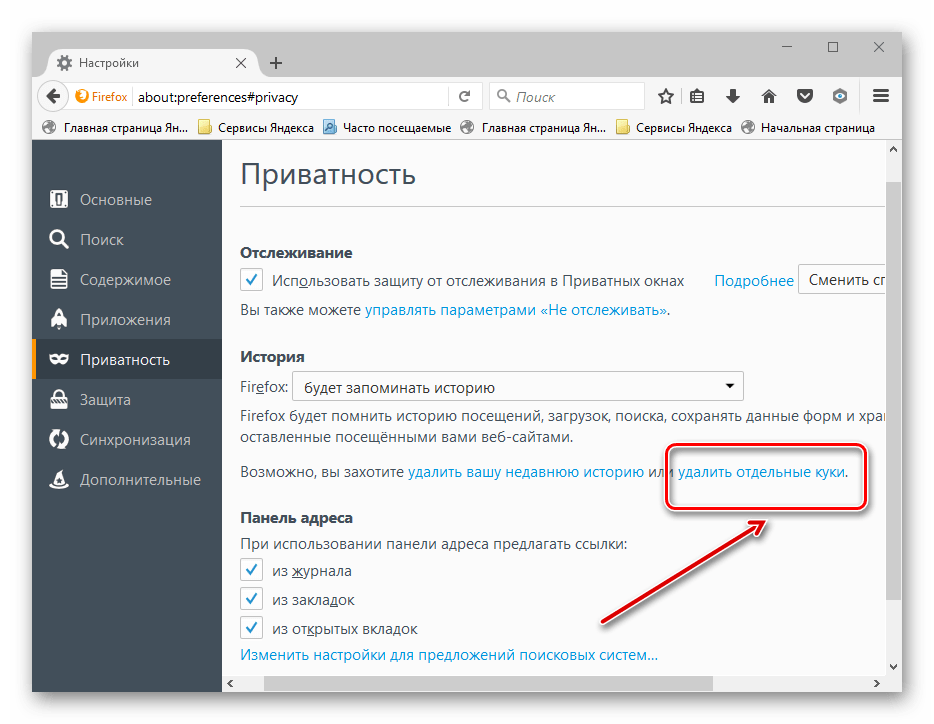
Регулярно очищайте историю закладок для поддержания порядка и быстродействия браузера.

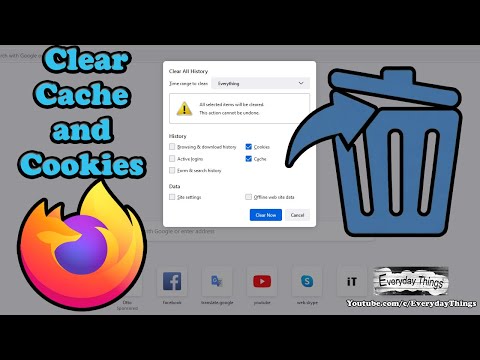
How to Clear Cache and Cookies in Mozilla Firefox